Daftar Isi
Memulai dengan cepat adalah fitur baru OS Windows 10, 8 & 8.1, yang memungkinkan komputer untuk boot dan memulai lebih cepat dari sebelumnya. Memulai dengan cepat fitur ini dinamai juga hybrid-boot atau penghentian hibrida Karena ketika Anda mematikan komputer Anda (atau log off,) sistem menyimpan sebagian driver sistem dan file ke file hibernasi (hiberfil.sys) dan kemudian ketika Anda menyalakan komputer Anda, komputer menggunakan informasi dari file ini untuk membuka lebih cepat. Dengan kata lain, Windows 8 dan 8.1 tidak melakukan inisialisasi ulang sistem secara penuh, tetapi pada kenyataannya ia melanjutkan dari status hibernasi.
Memulai dengan Cepat ( Pematian Hibrida ) diaktifkan secara default di Sistem Operasi Windows 10, 8 & 8.1, tetapi ada beberapa alasan untuk menonaktifkan fitur Fast Startup. Misalnya: Banyak pengguna Windows mengeluh bahwa sistem mereka terus restart atau crash ketika itu terjadi. Memulai dengan cepat. Masalah lainnya adalah ketika Fast Startup diaktifkan pada sistem dual boot {(misalnya sistem dengan Windows 8 dan sistem operasi lain (misalnya Windows 7)}, Memulai dengan Cepat tidak mengizinkan akses ke OS lain. Jika Anda menghadapi masalah yang sama, maka gunakan tutorial ini untuk menonaktifkan Memulai dengan cepat fitur dan kemudian membiarkannya dimatikan.
Cara mematikan Fast Startup pada Windows 10, 8 & 8.1.
1. Tekan " Windows ”  + " R " untuk memuat Lari kotak dialog.
+ " R " untuk memuat Lari kotak dialog.
2. Ketik " panel kontrol" dan tekan Masuk .
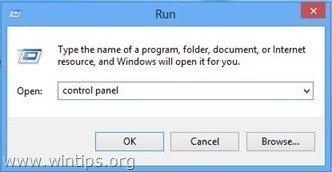
3 . Ubahlah Lihat oleh (di kanan atas) ke Ikon kecil lalu klik Opsi Daya .
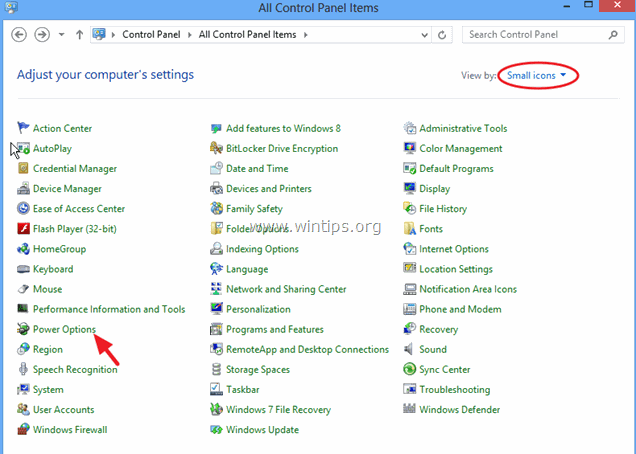
4. Di sebelah kiri pilih " Pilih apa yang dilakukan tombol daya ".
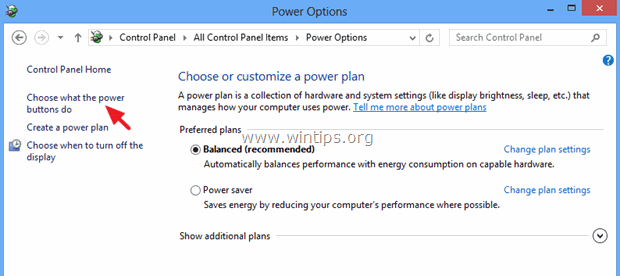
5. Klik di " Mengubah pengaturan yang saat ini tidak tersedia " opsi.
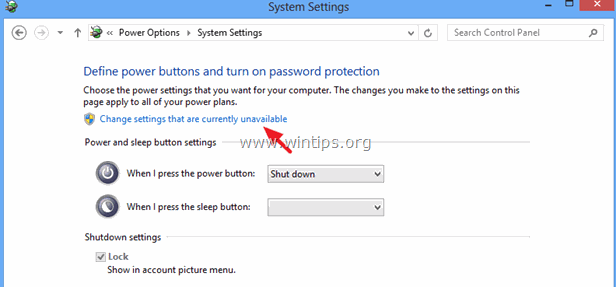
6. Gulir ke bawah dan hapus centang " Aktifkan pengaktifan cepat (disarankan) " dan klik Simpan perubahan. *
* Catatan: Jika " Aktifkan pengaktifan cepat (disarankan) " tidak ada dari jendela ini, maka Anda harus mengaktifkan Hibernasi di komputer Anda.
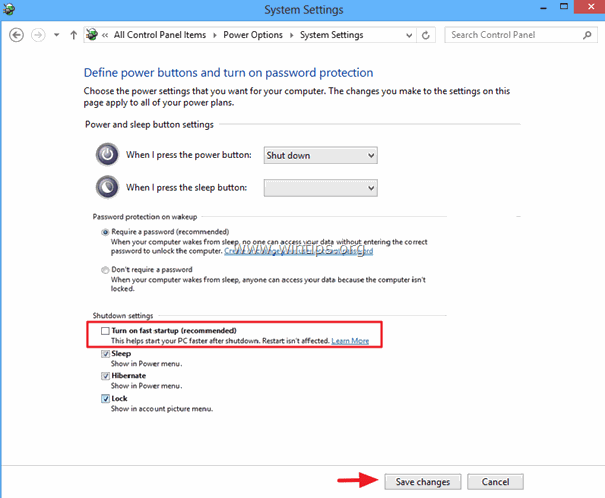
Bagian 2: Cara menampilkan opsi 'Aktifkan fast startup' dalam opsi daya (Aktifkan Hibernasi).
Jika " Aktifkan pengaktifan cepat (disarankan) " tidak ada dari jendela ini (seperti pada gambar di bawah), ini berarti hibernasi dinonaktifkan di komputer Anda.
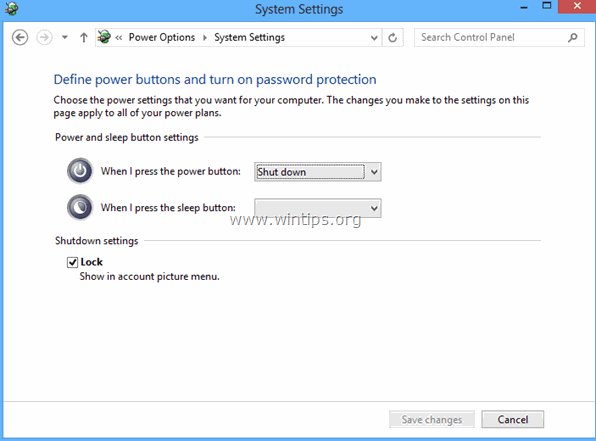
Dalam hal ini, Anda harus mengaktifkan hibernasi pada sistem Anda untuk mendapatkan kembali " Aktifkan pengaktifan cepat " pilihan. Untuk melakukan itu:
1. Tekan " Windows ”  + " F " kunci untuk membuka Pencarian .
+ " F " kunci untuk membuka Pencarian .
2 . di kotak pencarian Ketik " prompt perintah" dan klik Aplikasi .
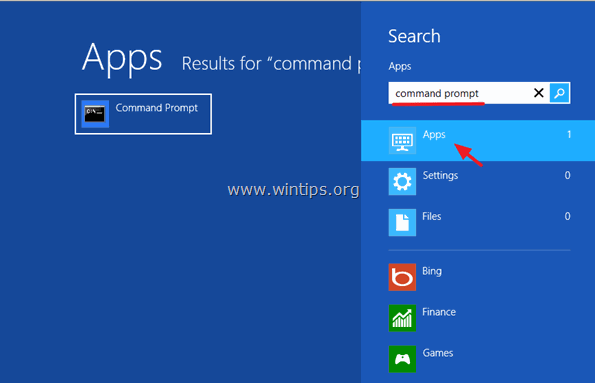
3. Sekarang klik kanan pada Perintah Perintah (di sebelah kiri) dan pilih Jalankan sebagai Administrator.
(Tekan Ya di UAC pesan peringatan)

4. Pada kotak perintah, ketik perintah berikut dan tekan Masuk untuk mengaktifkan hibernasi:
- powercfg / hibernate on
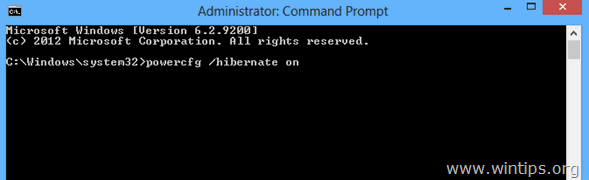
5. Tutup jendela command prompt dan kemudian arahkan ke panel kontrol. Fast Startup seharusnya ada di sana sekarang.
Itu saja!

Andy Davis
Blog administrator sistem tentang Windows





